Corrija a configuração do código de erro do cofre pessoal do OneDrive- 0x80070490

- 1077
- 128
- Robert Wunsch DVM
Alguns usuários do Windows 10 estão reclamando de um certo problema que estão enfrentando quando estão tentando configurar o OneDrive Wealal Vault no computador deles. De acordo com esses usuários, eles não conseguem configurar o Cofre pessoal em OneDrive no computador deles, pois está lançando um código de erro “Erro 0x80070490““. Se você está na mesma situação, não há necessidade de se preocupar. Existem correções fáceis disponíveis para resolver esse problema no seu computador. Basta seguir estas etapas descritas nessas correções e o problema deve ser resolvido facilmente.
Soluções alternativas-
1. Se esse problema estiver acontecendo devido a quaisquer arquivos temporários no seu computador, um simples reinício do seu computador pode corrigir o problema no seu computador.
2. Verifique se houver Atualizações do Windows estão pendentes ou não.
Índice
- FIX-1 Descrição e login na sua conta OneDrive
- FIX-2 Redefinir conta OneDrive usando o prompt de comando-
- Corrija 3 - Desligue os aplicativos de verificação e arquivos no Windows Security
- Fix 4 - Desative qualquer anti -vírus de terceiros que você está usando
FIX-1 Descrição e login na sua conta OneDrive
Tente desbloquear cofre peronal
1 - Clique no ícone OneDrive na barra de tarefas
2 - Clique em Configurações
3 - Clique em Desbloqueie o cofre pessoal
4 - Tente novamente
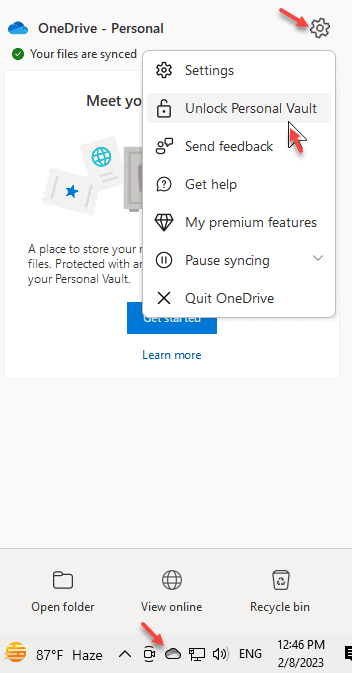
Se isso não funcionar, tente as etapas mostradas abaixo
Redefinindo o OneDrive conta pode corrigir esse problema no seu computador.
1. Você pode ver o ícone OneDrive na bandeja do sistema.
2. Agora, Clique com o botão direito do mouse Nesse ícone OneDrive e depois clique em “Mais““. Em seguida, clique em “Configurações““.
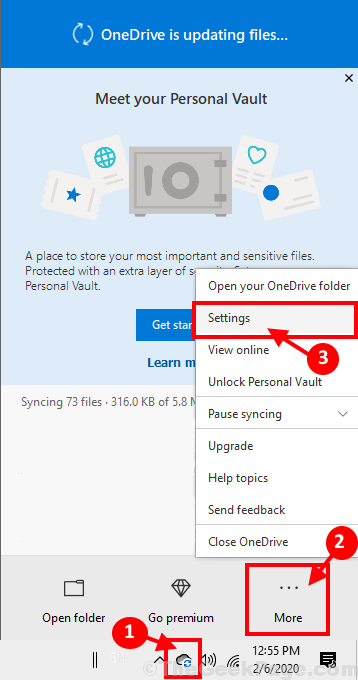
3. Você tem que ir para o “Conta" aba.
4. Então, você deve clicar em “Desvincule este PC““.
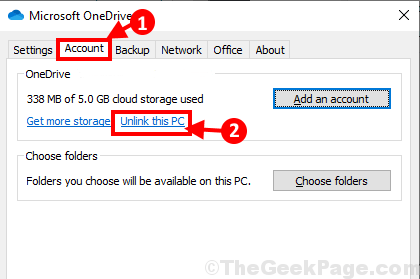
5. Se você vir um rápido ditado, 'UNLINHLIN conta neste PC?'Apareceu na tela, basta clicar em “Conta desvinculada““.
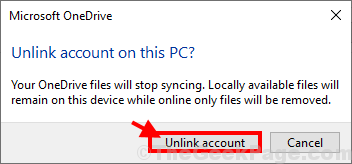
Você será saído de OneDrive.
6. Depois de sair do OneDrive conta, OneDrive A janela de inscrição aparecerá automaticamente no seu computador.
7. Em seguida, você precisa colocar seu email-ID (que está vinculado à conta do Windows) lá e depois precisa clicar em “Entrar”Para inicializar o processo de login.

8. Na próxima janela, basta digitar sua senha e clique em “Entrar ”Para concluir o processo de inscrição no seu computador.
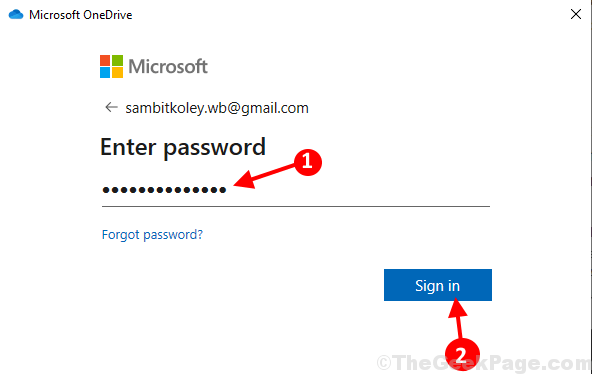
OneDrive estará pronto para usar.
Agora, tente configurar Cofre pessoal novamente no seu computador. Seu problema deve ser resolvido.
FIX-2 Redefinir conta OneDrive usando o prompt de comando-
Redefinição OneDrive conta usando Prompt de comando Pode corrigir o problema no seu computador.
1. Pressionando Chave do Windows+S Você pode acessar a caixa de pesquisa ao lado do ícone do Windows. Aqui você precisa digitar “cmd““.
2. Assim que 'Prompt de comando'Aparece no resultado da pesquisa, Clique com o botão direito do mouse nele e depois clique em "Executar como administrador““.
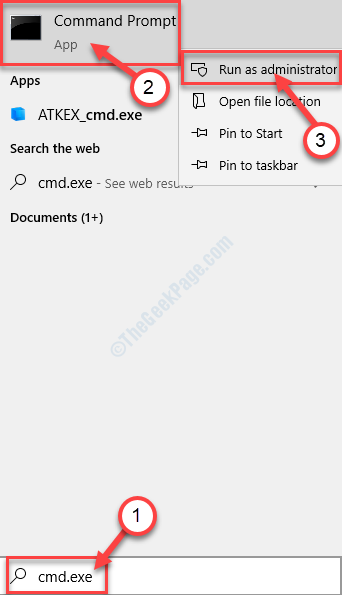
3. Para redefinir o OneDrive conta tudo o que você precisa fazer é copiar colar o comando e depois atingir Digitar.
%LocalAppData%\ Microsoft \ OneDrive \ OneDrive.EXE /Redefinir

Espere um minuto.
3. De novo, cópia de Este comando daqui e colar em Cmd e pressione Enter para executá -lo.
%LocalAppData%\ Microsoft \ OneDrive \ OneDrive.exe

Espere alguns momentos, pois esse processo pode demorar um pouco.
Após a conclusão, feche o Prompt de comando janela.
Tente configurar o Cofre pessoal em OneDrive novamente no seu computador.
Corrija 3 - Desligue os aplicativos de verificação e arquivos no Windows Security
1. Pressione a tecla Windows + R do seu teclado para abrir a execução.
2. Agora, digite Windows Defender: nele e clique em OK.
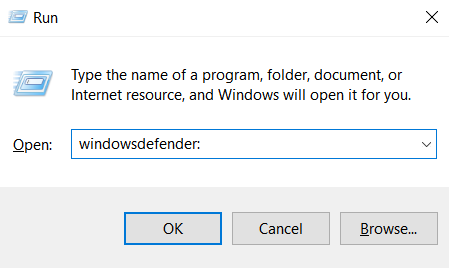
3. Agora, no menu à esquerda, clique em Controle de aplicativo e navegador
4 - Clique em Configurações de proteção baseadas em reputação
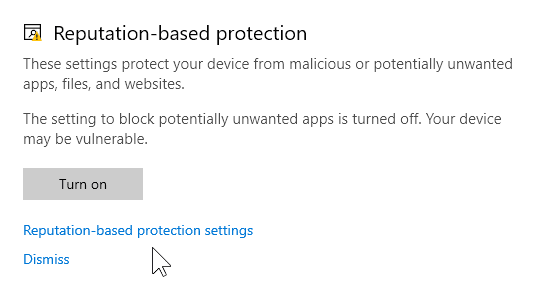
5. Em Verifique os aplicativos e arquivos seção Selecione Desligado.
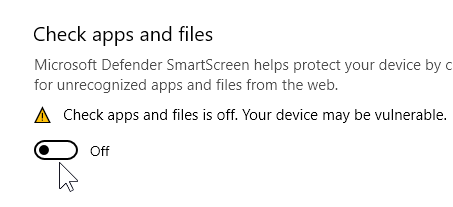
Fix 4 - Desative qualquer anti -vírus de terceiros que você está usando
Se você estiver usando qualquer anti -vírus de terceiros no seu PC, tente desativar o anti -vírus e tente novamente. Pode ser o anti -vírus é a razão para este erro.

